Du har muligvis bemærket fraværet af desktopgadgets i Windows 8 og 8.1 nu, som Microsoft fjernede til fordel for Start Screen 'Live Tiles', da softwareproducenten mener, at de senere kan præsentere oplysninger på en meget mere effektiv måde uden at beskatte OS's ressourcer eller æstetik. Introduceret i Windows Vista og derefter senere overført til Windows 7, gadgets var dybest set de små praktiske værktøjer, der ligner Android-widgets, der kunne placeres på dit skrivebord for at få adgang til oplysninger som vejr, ur, sticky notes, CPU-meter, billede sideshow osv. Hvis du går glip af dine gadgets i Windows 8, har vi set en måde at bringe dem tilbage med et tredjepartsprogram på, og MetroSidebar er en anden app, der er værd at tage et skud forformål. MetroSidebar, der fuldt ud omfavner den moderne UI-stil, er ingen almindelig app og ser virkelig flot ud med et startskærmlignende designskema. Detaljer efter springet.
Programmet har en meget nem installationproces, og kommer med en masse forskellige gadgets ud af kassen. Selvom det, der får det til at skille sig ud fra Windows 7-eske gadget-apps, er dets design. MetroSidebar's interface overholder æstetikken i den nye Metro UI og præsenterer hver widget som en live flise, omend i en sidebjælke på dit skrivebord. På dette tidspunkt tilbyder det fliser til vejr, batteriinfo, ur, Bing-søgning, strøm, vækkeur, lysbilledshow, computergenveje og et par til. Når det er installeret, klæber det sig til højre side af din skærm for hurtig adgang.

MetroSidebar er meget interaktiv. For eksempel kan du klikke på eller trykke på vejrflisen for at skifte mellem det aktuelle vejr og kommende prognoser. Tilsvarende kan du øjeblikkeligt åbne Computer, papirkurv og kontrolpanel osv. Ved hjælp af hurtigstartede fliser. Det er også værd at nævne her, at du kan lægge så mange fliser, som du ønsker på sidebjælken, og når der ikke er plads til en ekstra widget, flyttes det nye element automatisk til næste side i appens interface. Du kan bruge paginationsknapperne i bunden til at skifte mellem appens sider.
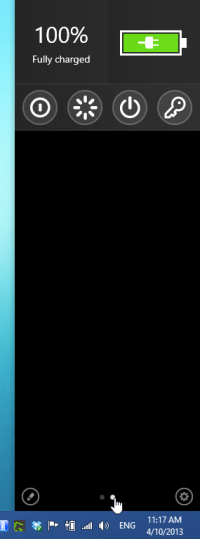
Hver flise i MetroSidebar kan tilpasses ivilkår for farve, flyttes op eller ned eller slettes ved at aktivere Rediger-kontrollerne. For at gøre det skal du først klikke på blyantknappen nederst til venstre i brugergrænsefladen, hvorefter du kan holde musemarkøren hen over din ønskede flise for at få vist de fire tilhørende knapper til de nævnte handlinger. Men forvent ikke for mange personaliseringsmuligheder, da du udover farvevalg er stort set fast med det, der kommer ud af kassen.
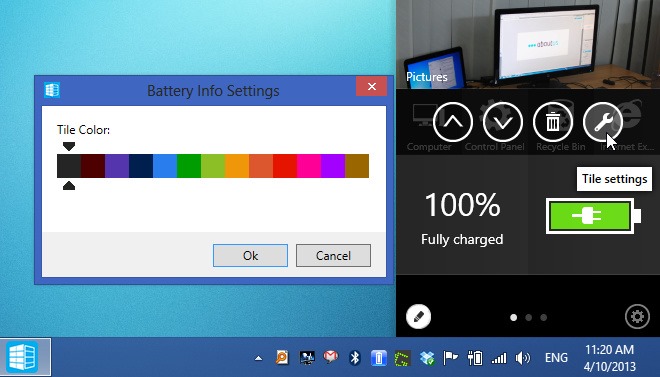
For at tilføje flere fliser kan du klikke på det lille gear-knappen i MetroSidebars interface, efterfulgt af at vælge Tilføj fliser i genvejsmenuen. Et nyt vindue dukker op, så du kan indsætte flere elementer efter eget valg. Vinduet Tiles indeholder også en online-fane, der gør det muligt at downloade yderligere fliser i fremtiden.
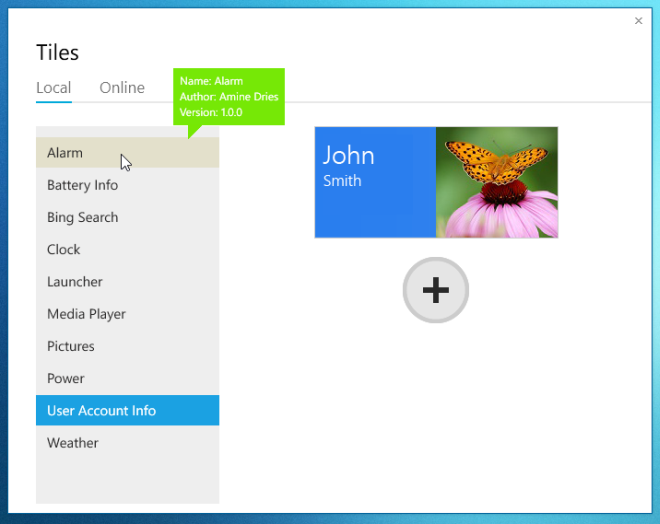
Under testen bemærkede jeg, at selvom MetroSidebar ikke understøtter opsætning af enkelt og dobbelt skærm, vil enhver ekstra skærm ende med at bryde den. Test blev udført på Windows 8 Pro.
Download MetroSidebar












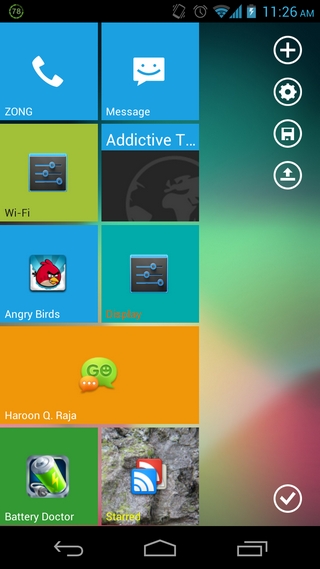
Kommentarer